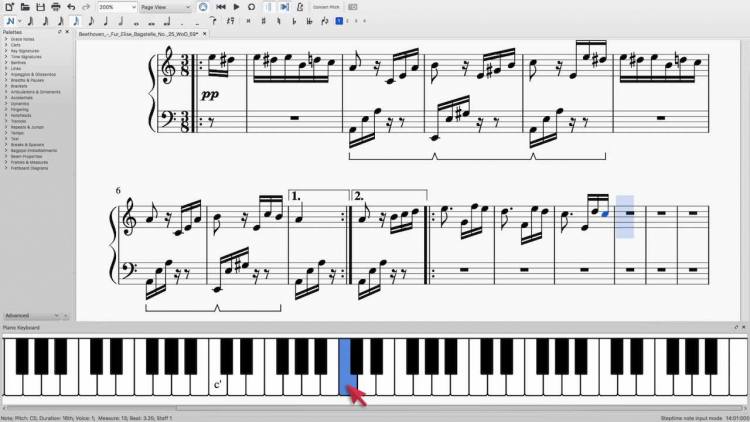Muse Score五线谱吉他谱打谱软件的使用方法
› VFX大学 › Logic,Ableton Live电影音乐制作社区 › Muse Score五线谱吉他谱打谱软件的使用方法
- This topic has 1 个回复, 1 个参与人, and was last updated 1年, 11个月 前 by
 追光.
追光.

- 作者帖子
- 2023-08-18 - 17:12 #126607

追光参与者在音乐制作中,打谱是一个绕不开的话题,而打谱软件非常多,许多DAW中还附带有打谱的功能,比如Cubase、Logic等老牌DAW在打谱方面都有比较完善的功能。但许多时候我们只需要一个独立的、简单的打谱功能,又不想为此而去使用一个功能庞大的DAW,这时候一款轻快而功能单一专注的打谱软件就有了很大的需求。
而我们对打谱的需求想简单快、还想免费。Muse Score就很好的满足了这种需求:提供免费而便捷的五线谱、吉他谱、总谱、唱词工具,免费升级、免费更新,同时提供音乐乐谱的免费云存储。而只有我们去下载别人打印好的乐谱时候,才需要付费。
MuseScore是一款功能强大且免费开源的五线谱打谱软件,适用于各种音乐创作和演奏需求。无论你是初学者还是专业音乐家,MuseScore都能为你提供便捷的谱写和编辑工具。
Muse Score支持使用电脑键盘、Midi键盘作为输入工具,还支持导入/导出Midi、XML乐谱,还可以进行排版优化、分享打印乐谱。下面是使用MuseScore的简要步骤指南:
- 2023-08-18 - 17:41 #126608

追光参与者第一步:安装和启动
下载并安装适用于你操作系统的版本。安装完成后,启动MuseScore。
如果想要在线存储乐谱工程,可以在软件启动后的界面点击,并在弹出的网页上注册Muse Score的账号并登陆即可。
第二步:创建新乐谱
打开软件后,点击“新建”按钮或者使用快捷键Ctrl+N(Windows)/ Command+N(Mac)来创建一个新的乐谱。
第三步:添加乐器/和设定乐谱类型
在弹出的左侧的面板中,可以看到各种乐器选项。点击“添加乐器”按钮来选择一个乐器,比如钢琴、小提琴等。如果是单个乐器乐谱只需要添加一个乐器,如果是乐队总谱,在这里选择总谱中所有使用到的乐器。
当然也可以点击添加乐器面板右侧,选择一些常用的乐谱类型即可。
第四步:添加音符和更改音符时值
在乐谱编辑区域,点击你想要添加音符的位置。然后,在左上方工具栏中选择音符类型,比如全音符、半音符等。使用鼠标点击乐谱上的音符位置,即可将音符添加到乐谱中。若要调整音符的时值,可以选中音符后,在工具栏中选择相应的时值。
提示:可以使用键盘上的 1 2 3 4 5 6 7数字键来直接选择音符时值,可以按下这些数字键,来快速切换输入音符。
第四步:编辑音符和谱面
如果要修改音符的音高、时值,只需选中已经添加的音符,通过拖动来调整音符位置。双击音符,你可以更改音高,音符长度,甚至添加附加符号如连音线、颤音等。也可以使用工具栏中的擦除工具来删除音符。
第五步、添加其他元素
MuseScore不仅支持音符,还支持添加歌词、和弦符号、动态标记(如强弱记号)、重复结构等。在上方工具栏中点击“+”选择适当的元素,然后在乐谱上点击以添加。
如果要输入歌词,点击添加歌词的音符按下 CMD+L 即可输入歌词。
第六步、播放和预览
点击工具栏上的“播放”按钮,MuseScore会按照你选定的乐器、演奏你刚才录入的音符。
如果要更改乐器,可以点击左侧的instrument(乐器)tab,然后点击更改乐器即可。也可以按下快捷键:i更改乐器。
小技巧:如果要将已经录入好的五线谱,增加六线谱指法,只需要点击左侧乐器,点击小三角展开添加谱表,点击高音谱号小齿轮展开,创建关联谱号,然后选择TAB乐谱即可。
小技巧2:在六线谱中,要更改同一个音高在弦上的位置,只需要点住六线谱中的音符,拖到另外弦即可。
第七步、保存和导出
点击顶部菜单中的“文件”选项,选择“保存”来保存你的乐谱。若想导出为音频文件(如MIDI)或图像文件(如PNG、PDF),选择“文件” > “导出”并选择相应的文件格式。
- 作者帖子
- 在下方一键注册,登录后就可以回复啦。